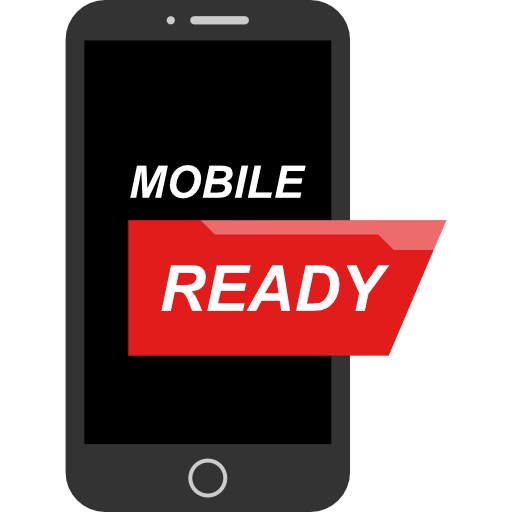iPhone batterijconditie checken
Het is belangrijk dat jij veel weet over de batterijconditie van je iPhone, waarom? Omdat je zo kan zorgen voor een langere levensduur. Het is namelijk niet fijn als je merkt dat je iPhone sneller leeg gaat het kan dan zijn dat er wat gaande is met de batterij en daar leggen we je daarom ook graag wat meer over uit. We geven je daarom meer informatie over de batterijconditie, de maximumcapaciteit en de piekprestaties. Lees het op je gemak door zodat jij weet wat je kunt doen als je hiermee te maken krijgt.
Open de batterijconditie
Je kunt zelf eenvoudig de gezondheid van de batterij van je iPhone zien. Je kunt dan eenvoudig naar de optie batterijconditie gaan op je toestel en dan zie je de maximumcapaciteit in beeld en de piekprestaties. Wat ook nog mogelijk is, is dat jij het geoptimaliseerd laden ingaat stellen. Het eerste wat je gaat doen is je batterijconditie openen en dat doe je als volgt:
- Je gaat eerst naar de instellingen van je iPhone.
- Ga dan naar beneden scrollen en kies dan voor batterij.
- Je kiest dan voor batterijconditie.
Meer over maximumcapaciteit
Als je het woord maximumcapaciteit ziet staan, dan wil dat zeggen dat deze vergeleken wordt met een nieuwe batterij. Een nieuwe batterij heeft uiteraard een maximumcapaciteit van 100%, maar als je batterij ouder is dan gaat het zakken. Als je batterij bijna leeg is moet je hem opnieuw opladen en zo gaat dat iedere keer verder. Soms kom je zo gewoon snel tot de conclusie dat je batterij zo goed als op is en dan moet je een nieuwe aanschaffen.
De piekprestaties toegelicht
We hebben het ook nog even kort gehad over de piekprestaties. Op het moment dat de capaciteit van je batterij te laag is, dan kun je niet meer het maximale uit je iPhone halen. De telefoon kan ineens uit gaan maar kan ook vastlopen en dat wil je natuurlijk als gebruiker voorkomen. De iPhone zal vanzelf de energiebeheerfunctie aanzetten en daardoor gaat je toestel langzamer werken.
Let op met opladen
Als iPhone gebruiker kun jij je toestel zelf geoptimaliseerd opladen. Hierbij moet je weten dat hoe langer dat het gaat duren voordat je batterij vol is, hoe snel hij zal verouderen en dus op zal gaan. Het is een ingebouwde functie in het toestel en daar kun jij dan ook voor kiezen om die aan te zetten en dan ben je dus zuiniger op de batterij. Deze kan dan ook langer meegaan en is ook duurzamer. Het is misschien even wennen, maar veel mensen die een iPhone hebben er hier gebruik van maken zijn er van onder de indruk hoe prettig het werkt. Je bent gewoon zuiniger op je toestel en dat is veel waard toch?
Verbruik van apps op iPhone
Ben je veel op je iPhone bezig? Dan is de kans groot dat je ook gebruik maakt van verschillende applicaties, apps. Maar hoeveel energie verbruiken deze nu allemaal bij elkaar? Dit is goed om er wat meer over te weten te komen, want dan snap je ook waarom je batterij de ene keer sneller leeg is dan een andere keer. Lees het daarom op je gemak door, dan ben jij goed voorbereid op hoe dat je misschien wel zuiniger met de energie van je telefoon om kunt gaan.
iPhone gebruiken
De meeste mensen herkennen het wel, je hebt je iPhone vaak binnen handbereik liggen. Even iemand bellen, snel wat opzoeken, een bericht sturen of even een spelletje doen. Waar we ons wat minder bewust van zijn is dat de apps die we gebruiken ook veel energie verbruiken. Soms zal een app meer energie verbruiken dan een andere app, het ligt er ook aan wat er allemaal aan moet staan, moet je veel downloaden? Heb je de locatie continu aanstaan? Kijk je een video of stuur je een bericht? Bij een video zal de telefoon meer energie verbruiken dan bij het typen van een e-mail. Daar nu meer over.
Gebruik van de batterij
Als je naar de instellingen gaat van je iPhone, dan kun je op batterij klikken en dan kies je eens voor batterijgebruik per app. Je kunt hier heel overzichtelijk zien welke apps je gebruikt bijvoorbeeld van de laatste 24 uur. Je ziet dan de naam van de app staan en dan staat er ook een percentage achter en dat is het batterijverbruik. Als je dan naar beneden gaat scrollen dan kun je ook kijken wat je de afgelopen tien dagen hebt gedaan en wat dan de meeste batterij geeft gebruikt.
Verbruik van de tijd
Nog een andere optie die je gaat bekijken is het tijdverbruik. Je kunt het ook per app dan weer zien hoeveel tijd jij door hebt gebracht met de app. Je kiest dan instellingen en batterij, dan kies je batterijgebruik per app en dan kies je toon activiteit. Je ziet dan de naam van de app staan en de tijd. Je kunt dan de totale tijd bekijken ook per tien dagen weer zoals bij de vorige optie.
Vaak weten mensen niet dat dit kan, maar dit kan jou wel weer een goed beeld geven van hoeveel tijd je nu doorbrengt met je telefoon en wat je dan zoal doet. Soms denk je dat je weinig spelletjes speelt of weinig berichten stuurt, maar dit kan dan verhelderen wat je zoal doet en hoeveel tijd het in beslag neemt. Misschien is dat voor jou een reden om dan te minderen, maar dat is aan jou, het gaat er om dat je je bewust bent van wat je doet.
Copyright © 2023 Mobielinstellen.nl
Telefoonnummer zoeken?